Όταν δεν αντιμετωπίζετε προβλήματα ήχου στα Windows 10, ίσως θελήσετε να εγκαταστήσετε ξανά το πρόγραμμα οδήγησης ήχου για να διορθώσετε το πρόβλημα. Θα σας δείξω πώς να εγκαταστήσετε ξανά το πρόγραμμα οδήγησης ήχου στα Windows 10 βήμα προς βήμα παρακάτω. Μπορείτε εύκολα να εγκαταστήσετε ξανά το πρόγραμμα οδήγησης ήχου ακόμα κι αν δεν έχετε γνώσεις υπολογιστή.
Πρώτα, πρέπει να απεγκαταστήσετε το πρόγραμμα οδήγησης ήχου από τη Διαχείριση Συσκευών. Μετά την απεγκατάσταση του προγράμματος οδήγησης, μπορείτε απλώς να επανεκκινήσετε τον υπολογιστή σας για να επιτρέψετε στα Windows να επανεγκαταστήσουν το πρόγραμμα οδήγησης ήχου.
Πώς να εγκαταστήσετε ξανά το πρόγραμμα οδήγησης ήχου;
Επιλογή 1 – ΧειροκίνηταΘα χρειαστείτε κάποιες γνώσεις υπολογιστή και υπομονή για να ενημερώσετε τα προγράμματα οδήγησης σας με αυτόν τον τρόπο, επειδή πρέπει να βρείτε ακριβώς το σωστό πρόγραμμα οδήγησης στο διαδίκτυο, να το κατεβάσετε και να το εγκαταστήσετε βήμα προς βήμα.
Επιλογή 2 – Αυτόματα (Συνιστάται)
Αυτή είναι η πιο γρήγορη και εύκολη επιλογή. Όλα γίνονται με μερικά μόνο κλικ του ποντικιού – εύκολο ακόμα κι αν είστε αρχάριος υπολογιστής.
banneradss-2
1. Χειροκίνητα
- Στο πληκτρολόγιό σας, πατήστε Win+R (το κλειδί με το λογότυπο των Windows και το πλήκτρο R) ταυτόχρονα για να καλέσετε το πλαίσιο Εκτέλεση.
- Τύπος devmgmt.msc i n στο πλαίσιο Εκτέλεση και κάντε κλικ στο OK για να ανοίξετε τη Διαχείριση Συσκευών.

- Επεκτείνετε την κατηγορία Χειριστήρια ήχου, βίντεο και παιχνιδιών .

- Στο παράθυρο διαλόγου Επιβεβαίωση απεγκατάστασης, επιλέξτε το Διαγράψτε το λογισμικό προγράμματος οδήγησης για αυτήν τη συσκευή επιλογή και μετά κάντε κλικ Απεγκατάσταση .

Η επιλογή Διαγράψτε το λογισμικό προγράμματος οδήγησης για αυτήν τη συσκευή σας επιτρέπει να διαγράψετε το πακέτο προγραμμάτων οδήγησης από το Driver Store (Για περισσότερες πληροφορίες μπορείτε να επισκεφθείτε Κατάστημα οδηγών στη Microsoft. Εάν δεν βλέπετε αυτήν την επιλογή στο Διαλόγου επιβεβαίωσης απεγκατάστασης κουτί, το πακέτο προγράμματος οδήγησης μπορεί να έχει αφαιρεθεί. Σε αυτήν την περίπτωση, απλώς κάντε κλικ Απεγκατάσταση για να απεγκαταστήσετε το πρόγραμμα οδήγησης.
- Εκτελέστε το Driver Easy και κάντε κλικ Σάρωση τώρα . Το Driver Easy θα σαρώσει τον υπολογιστή σας και θα εντοπίσει τυχόν προβλήματα προγραμμάτων οδήγησης.

- Κάντε κλικ στο κάτω βελάκι πατήστε δίπλα σε ένα επισημασμένο πρόγραμμα οδήγησης ήχου και επιλέξτε Απεγκατάσταση προγράμματος οδήγησης (αυτό απαιτεί το Pro έκδοση ).Μπορείτε να ενημερώσετε όλα τα προγράμματα οδήγησης με ένα κλικ για να διατηρείτε τα προγράμματα οδήγησης του υπολογιστή σας πάντα ενημερωμένα.
 Η Pro έκδοση του Driver Easy έρχεται με πλήρη τεχνική υποστήριξη.
Η Pro έκδοση του Driver Easy έρχεται με πλήρη τεχνική υποστήριξη. - Ήχος
- Οδηγοί
- Windows 10
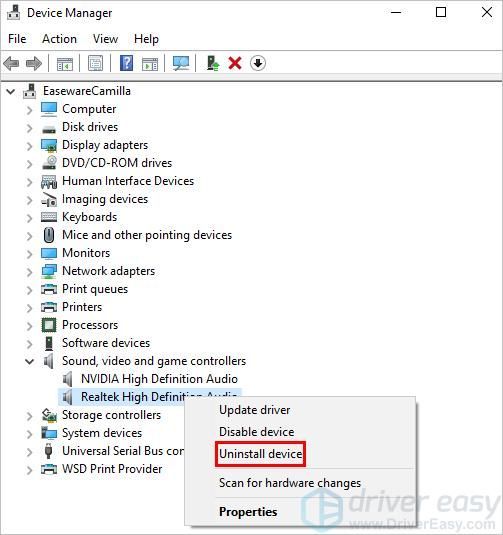
2. Αυτόματα (Συνιστάται)
Τα παραπάνω βήματα μπορεί να σας βοηθήσουν να επιλύσετε τα προβλήματα χωρίς ήχο, αλλά εάν δεν το κάνουν, μπορείτε να εγκαταστήσετε αυτόματα ένα νέο πρόγραμμα οδήγησης ήχου Driver Easy .
Το Driver Easy θα αναγνωρίσει αυτόματα το σύστημά σας και θα βρει τα σωστά προγράμματα οδήγησης για αυτό. Δεν χρειάζεται να γνωρίζετε ακριβώς ποιο σύστημα εκτελεί ο υπολογιστής σας, δεν χρειάζεται να διακινδυνεύσετε να κατεβάσετε και να εγκαταστήσετε το λάθος πρόγραμμα οδήγησης και δεν χρειάζεται να ανησυχείτε μήπως κάνετε κάποιο λάθος κατά την εγκατάσταση.
banneradss-1
Μπορείτε να ενημερώσετε αυτόματα τα προγράμματα οδήγησης είτε με τη ΔΩΡΕΑΝ είτε με την Pro έκδοση του Driver Easy. Αλλά με την έκδοση Pro χρειάζονται μόνο 2 κλικ (και λαμβάνετε πλήρης υποστήριξη και ένα Εγγύηση επιστροφής χρημάτων 30 ημερών ):
Εάν χρειάζεστε βοήθεια, επικοινωνήστε Η ομάδα υποστήριξης του Driver Easy στο support@drivereasy.com .
Ας ελπίσουμε ότι μπορείτε να εγκαταστήσετε ξανά το πρόγραμμα οδήγησης ήχου στα Windows 10 με τα παραπάνω βήματα. Εάν έχετε οποιεσδήποτε ερωτήσεις, μη διστάσετε να αφήσετε τα σχόλιά σας παρακάτω. Θα ήθελα πολύ να ακούσω για οποιεσδήποτε ιδέες ή προτάσεις.






![[SOLVED] Το FUSER συνεχίζει να καταρρέει στον υπολογιστή](https://letmeknow.ch/img/program-issues/20/fuser-keeps-crashing-pc.jpg)
![Ο εκτυπωτής HP εκτυπώνει κενές σελίδες [ΛΥΘΗΚΕ]](https://letmeknow.ch/img/knowledge/89/hp-printer-prints-blank-pages.jpg)
![[Διόρθωση 2022] Το Dota 2 δεν εκκινείται/ κολλάει στην οθόνη φόρτωσης](https://letmeknow.ch/img/knowledge/05/dota-2-not-launching-stuck-loading-screen.jpg)
![[SOLVED] COD: Δεν ξεκινά το Black Ops Cold War](https://letmeknow.ch/img/program-issues/16/cod-black-ops-cold-war-not-launching.jpg)
![[ΔΙΟΡΘΩΘΗΚΕ] Σφάλμα απώλειας σύνδεσης Halo Infinite](https://letmeknow.ch/img/knowledge/21/halo-infinite-connection-lost-error.jpg)
